在日常辦公以及數據的分析處理中,excel 文件轉換為 CSV(逗號分隔值)是十分常見的。 CSV 文件有著輕量、跨平台兼容性強、以及結構簡單等特點,是數據交換、存儲、遷移的理想選擇,最主要的需求體現在數據庫的導入、自動化腳本的處理,將 Excel 轉換成 CSV 能明顯的提高工作效率,所以學會並掌握快速、準確的 Excel 轉換 CSV 方法,是對辦公人員以及開發人員都是非常有必要的。
本篇文字給大家分享四個轉換方法,幫助有需要的小夥伴們根據實際的場景選擇最高效的轉換方式,提升工作中數據的處理效率,來和我一起動手學習吧!
什麼情況下需要將 Excel 轉換為輕量的 CSV 純文本文件?
1、當分享數據 Excel 數據時嗎,轉換為 CSV 格式是很便捷的。 CSV 體積非常小,能夠通過電子郵件或在線進行傳輸發送,保證接收者能夠快速打開並查看數據。
2、現階段電腦中很多工具和軟件都支持 CSV 文本數據,將 Excel 轉換為 CSV 後,可以更容易的導入數據到 Python 中,進一步的分析和處理。
3、Excel 有著超多的數據行,占用了較多的文件存儲空間,進行數據備份的時候,將 Excel 轉換為 CSV 能夠減小文件的大小,節省我們的存款空間,保護重要數據不被損壞。
Excel 批量轉換成 CSV 文件後的效果預覽
處理前:
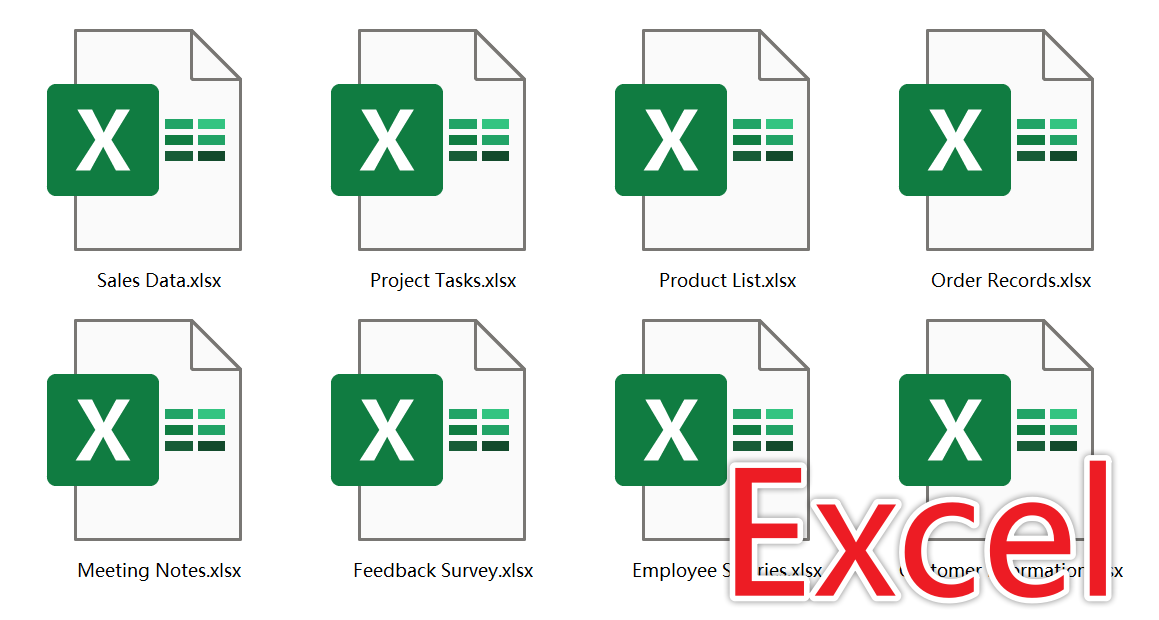
處理後:
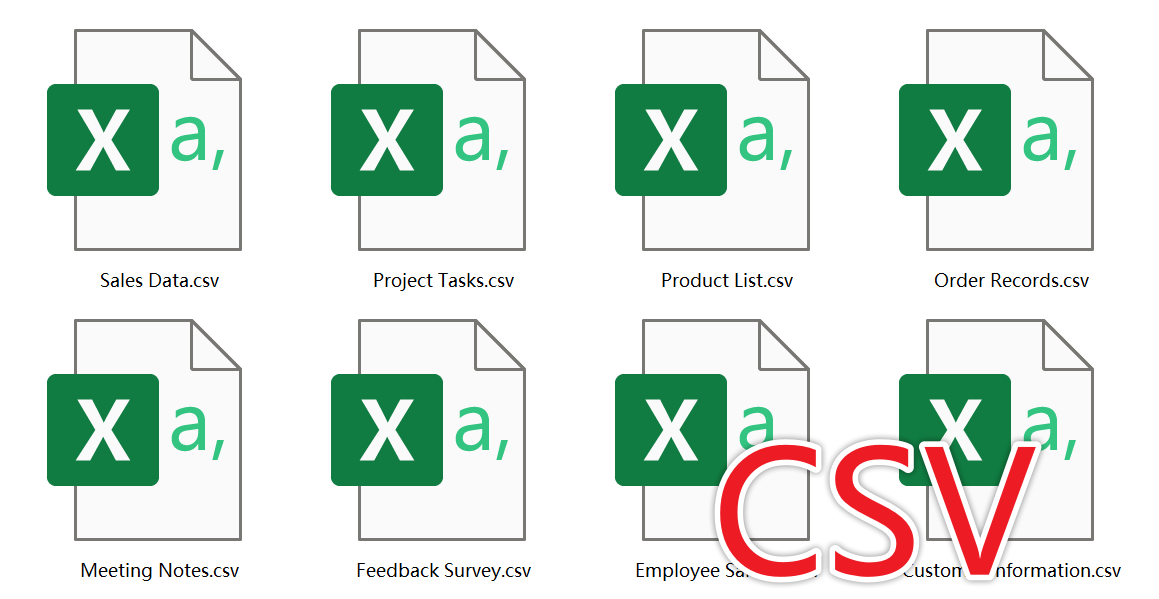
方法一:使用核爍文檔批量處理工具將 Excel 批量轉為 CSV 文件
推薦指數:★★★★★
優點:
- 能夠批量將大量 Excel 同時進行轉換,且不限制文件大小。
- 所有文件均在本地處理,保護用戶的文件隱私。
缺點:
- 只能安裝軟件在電腦中使用。
操作步驟:
1、打開【核爍文檔批量處理工具】,選擇【Excel 工具】-【Excel 轉換為 CSV】。

2、在【添加文件】或是【從文件夾中導入文件】選擇一個添加文件的方式將需要轉換為 CSV 的 Excel 文件導入,也可以直接將文件拖入下面。 確定添加的文件沒有問題後,點擊下一步。 接著點擊瀏覽,選擇好新文件的保存位置。
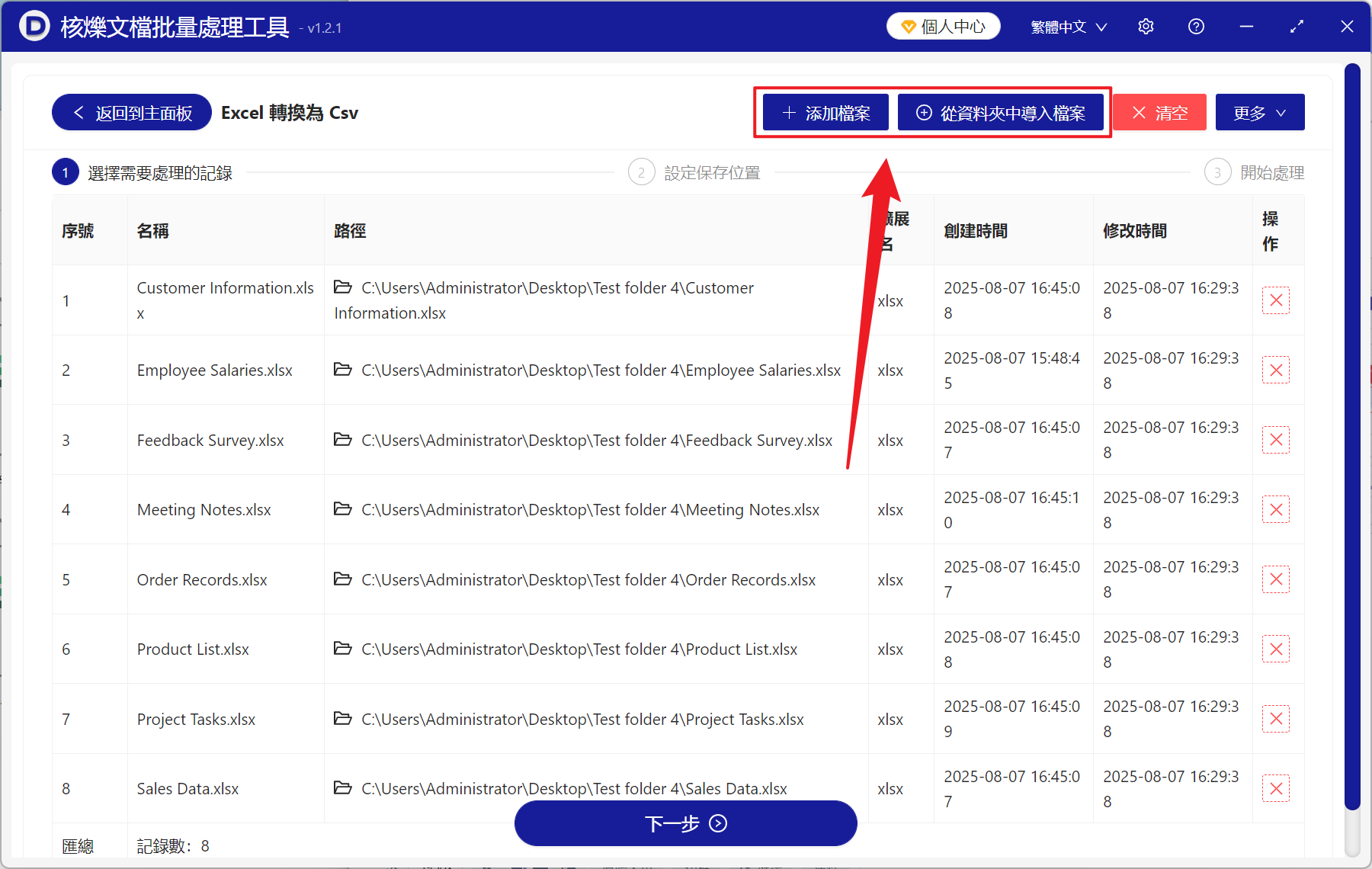
3、等待處理結束後,點擊框內的紅色路徑,打開文件夾查看轉換完成的 CSV 文件。
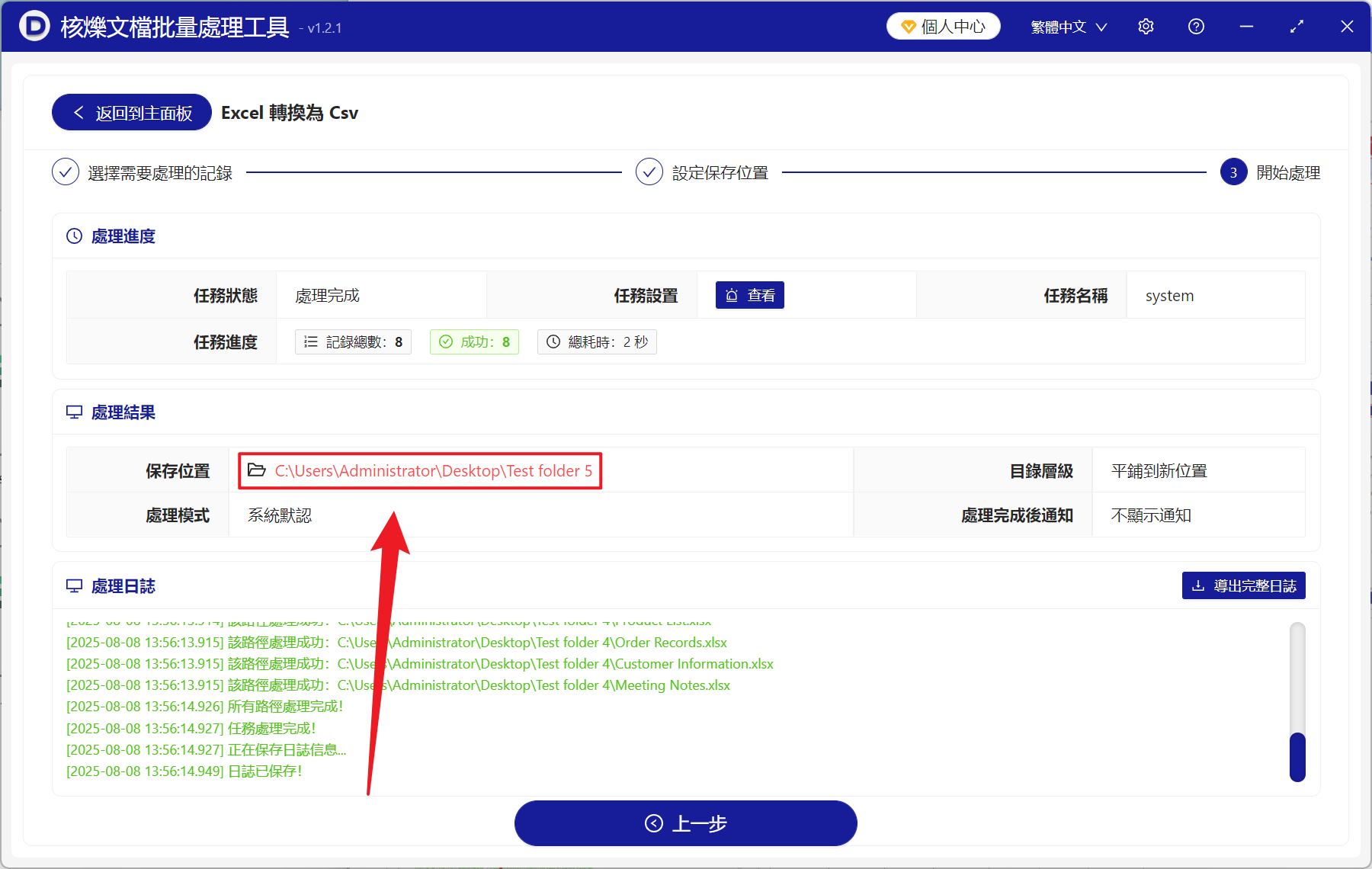
方法二:使用 Excel 自帶功能另存為 CSV 格式
推薦指數:★★★☆☆
優點:
- 完全免費並且不用聯網操作。
- 幾秒鐘即可完成轉換,並且兼容性最佳。
缺點:
- 只能轉換當前正在處理的工作表,無法批量轉換。
- 轉換後有的字符可能會出現亂碼等問題。
操作步驟:
1、打開需要轉換的 Excel 工作表,點擊文件 - 另存為 - 在保存類型中選擇 CSV UTF-8 格式。
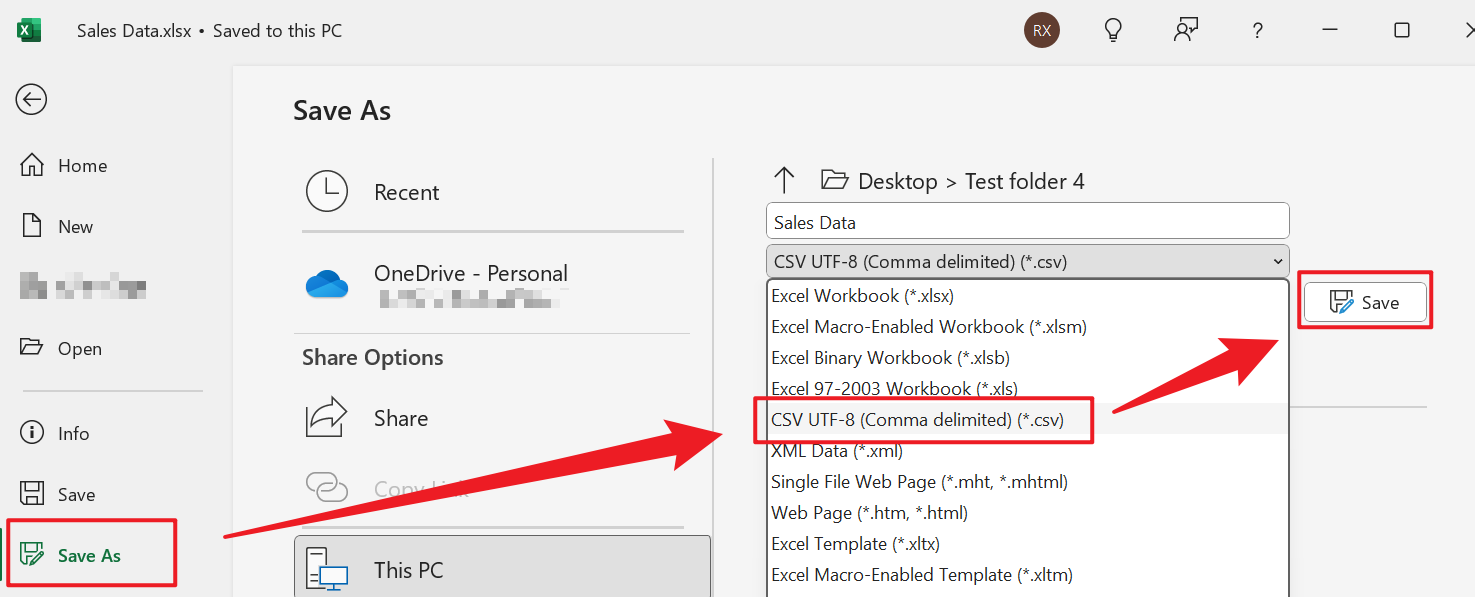
2、點擊保存即可。
方法三:使用 TXT 記事本將 Excel 數據變為 CSV 數據
推薦指數:★★★☆☆
優點:
- 不需要聯網並且不需要裝任何軟件。
- 適合非常簡單的表格數據。
缺點:
- 轉換後沒有分隔符,格式會打亂。
- 只能夠處理純文字數據。
操作步驟:
1、將 Excel 中的數據全選進行複製。
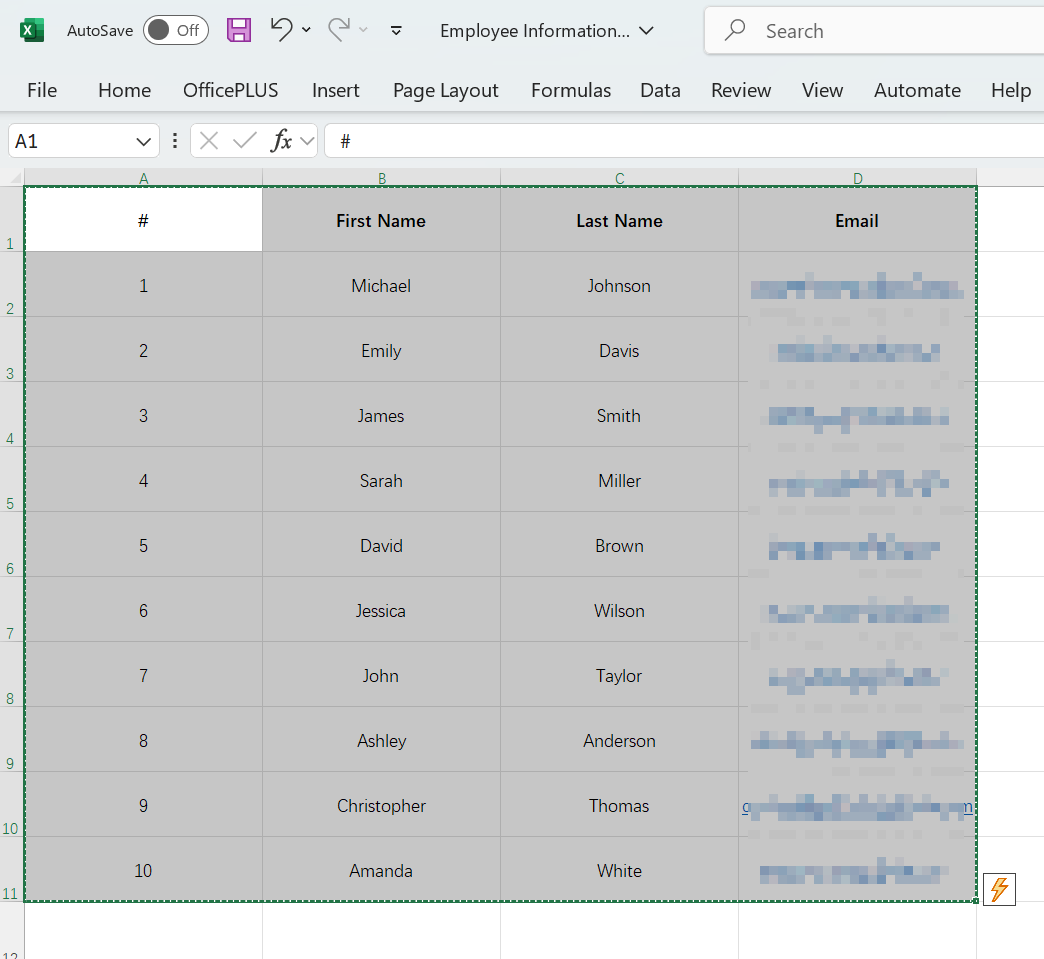
2、打開 TXT 文件粘貼,選擇文件 - 另存為。
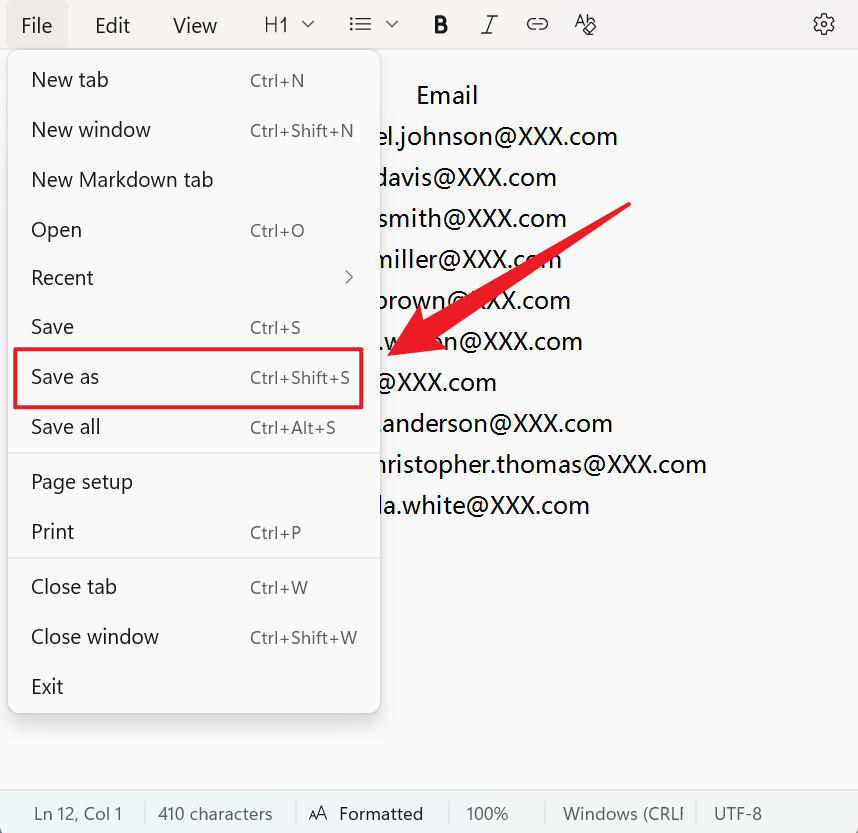
3、文件名處填寫【文件名.csv】,文件格式選擇【所有格式】,接著編碼選擇【UTF-8】然後保存。
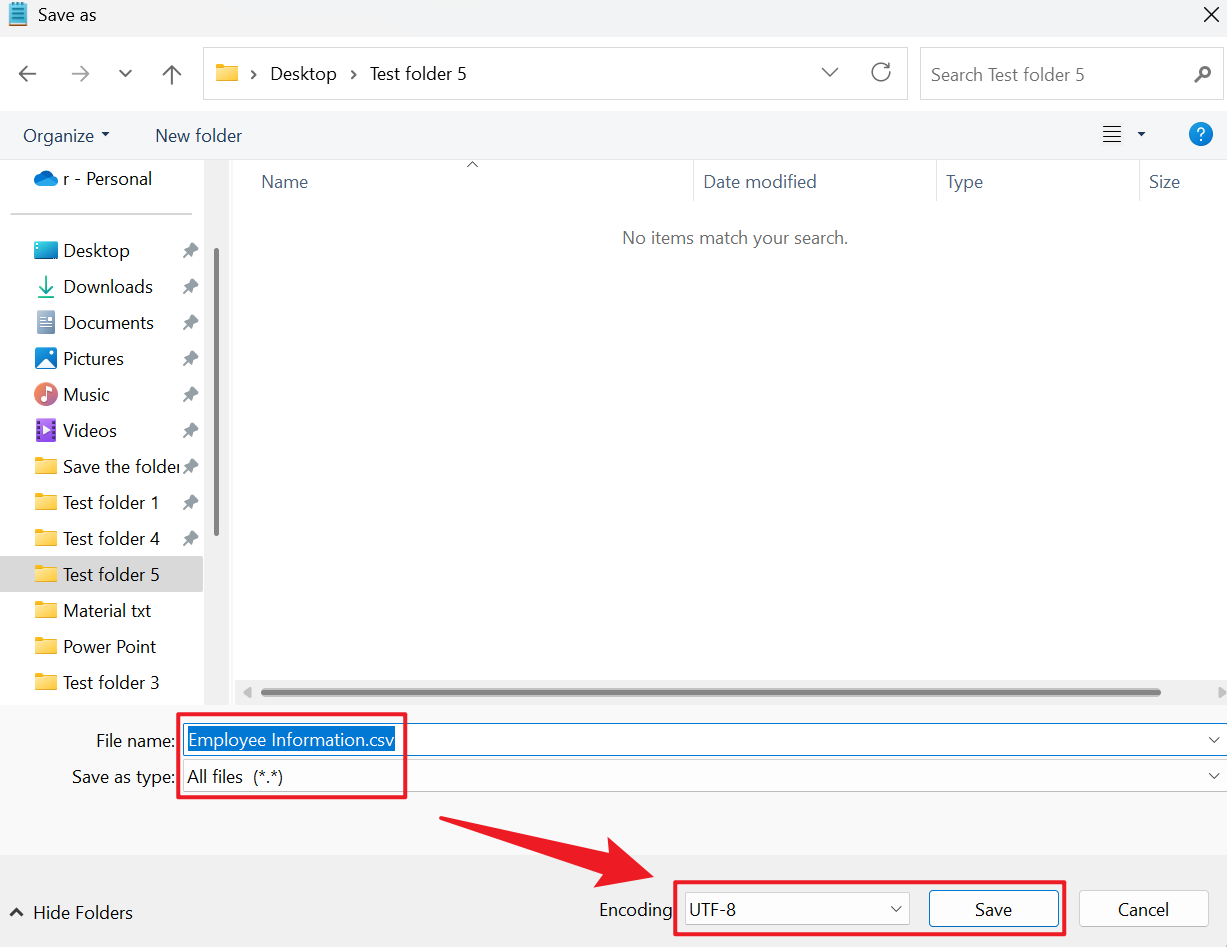
方法四:使用 ASPOSE 在線將 Xlsx 表格轉為 CSV 表格
推薦指數:★★★☆☆
優點:
- 可以處理比較複雜的表格,並且支持設置逗號、分號。
- 能夠跨平台使用,Windows 或 移動設備都支持轉換。
缺點:
- 敏感的數據上傳之後可能會有洩露隱私的風險。
- 文件數據龐大的話轉換等待時間也會變長。
操作步驟:
1、網頁搜索 ASPOSE 進入轉換界面,找到 Excel 轉為 CSV,將需要轉換的文件添加進來。
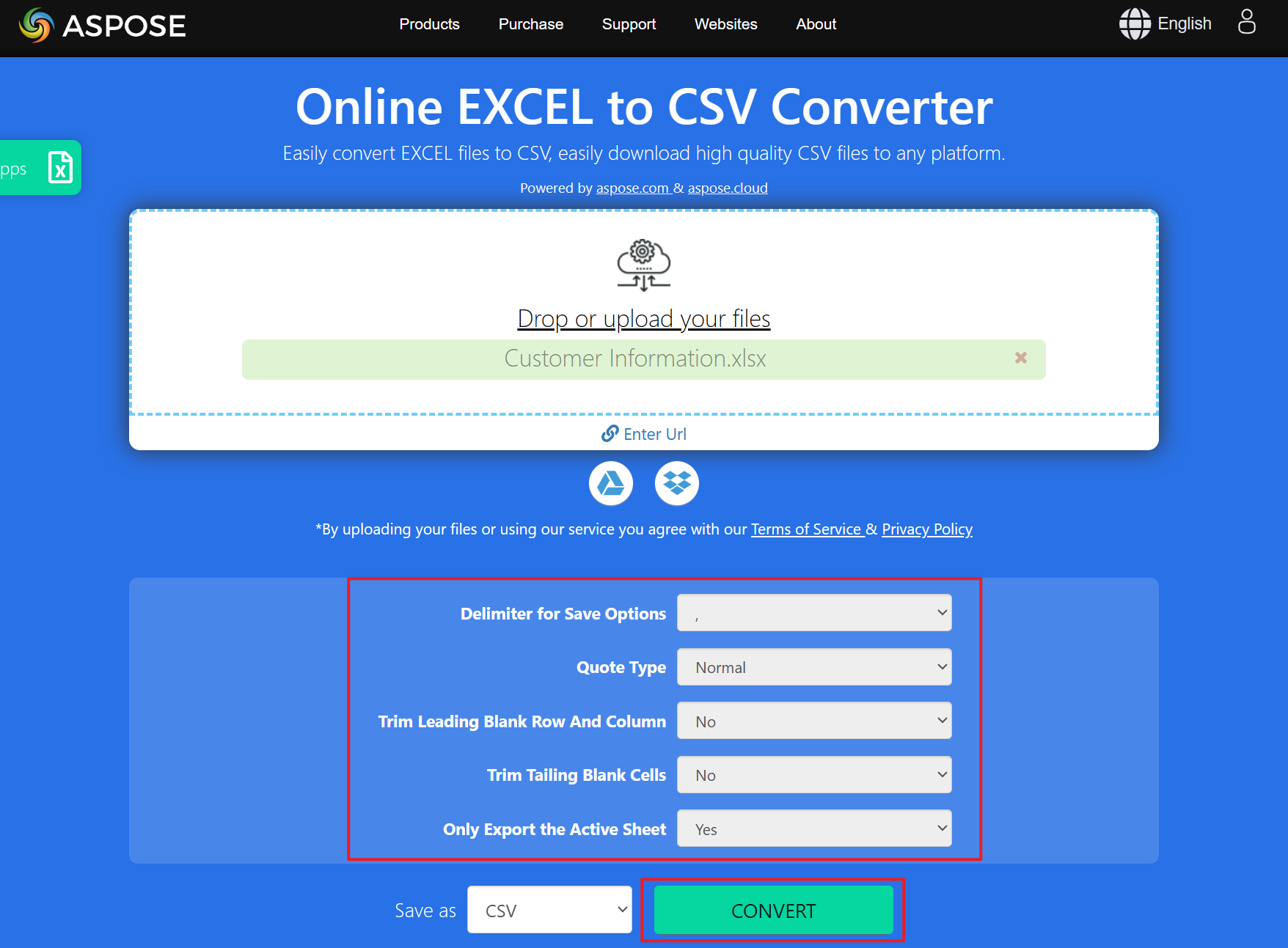
2、完成後即可保存 CSV 文件。
